
こんにちは、かのあゆです。Androidスマートフォンの利用時に指紋や顔認証、パターンによる画面ロックを設定している方は多いかと思われます。こうすることにより万が一端末を紛失してしまった際に不正にデータにアクセスされることがありませんが、いちいち端末のロックを解除するのが面倒なのも事実です。
そこで便利なのがAndroid 5.0以降に搭載されている「Smart Lock」という機能です。この機能を活用することにより、例えば自宅や職場にいるときや、Bluetoothヘッドフォンやスマートウォッチをペアリングしているときはロックを自動的に解除することが可能になります。
1.Smart Lockとは
Smart LockはAndroid 5.0 Lollipopで初めて搭載された機能で、指定された条件を満たしている場合、画面ロックを自動的に解除してくれる機能です。もちろんこの機能は最新バージョンのAndroid 10でも搭載されています。
設定可能なのは
端末を身につけている時
自宅、あるいは職場など信頼できる場所
信頼できるデバイスの接続時
となります。
「端末を身に着けているとき」はその名のとおり端末を身に着けているときに、「信頼できる場所」は予め設定した場所にいるときに、「信頼できるデバイス」はペアリングしているBluetooth機器を接続しているときに自動的に画面ロックが解除されます。。
2.実際に設定してみる
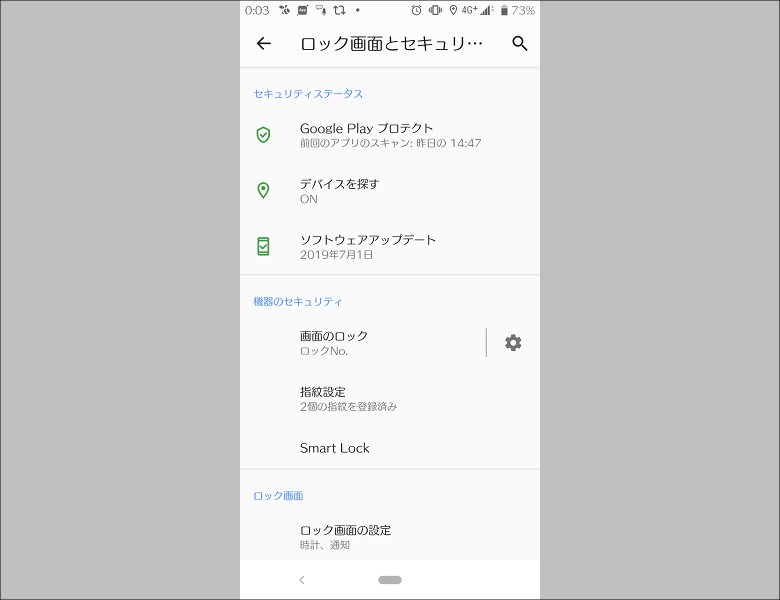
それでは実際にSmart Lockを設定してみたいと思います。表記は端末によって異なりますが基本的に「設定→ロック画面とセキュリティ」を開くとSmart Lockが設定として用意されています。
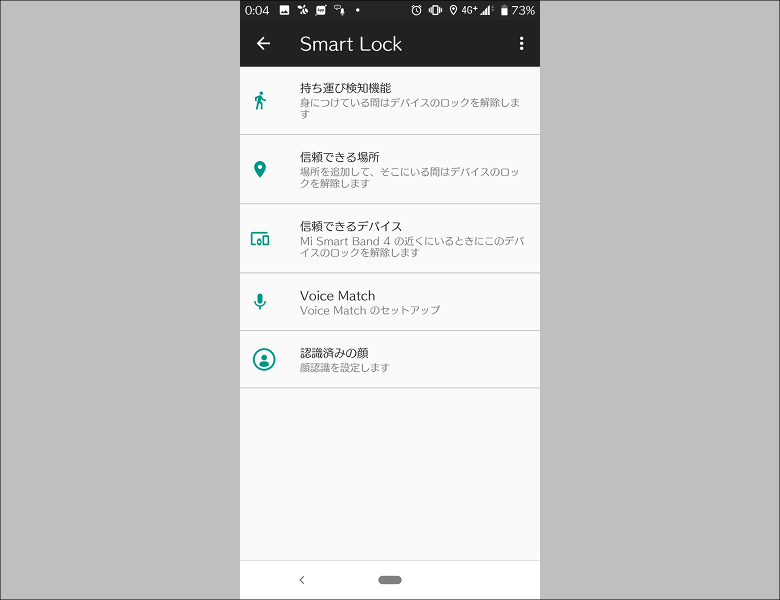
Smart Lockを開くと上記の画面となります。端末によって顔認証によるロック解除が存在するなど一部項目が異なる場合がありますが、Android 5.0以降を搭載した全ての端末に「持ち運び検出機能」「信頼できる場所」「信頼できるデバイス」は共通項目として存在します。
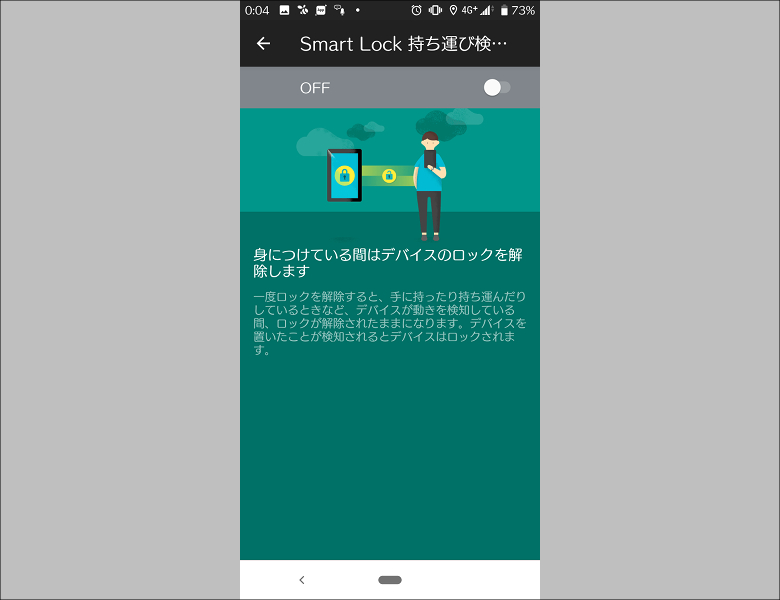
「持ち運び検出機能」は有効化するだけで手に持っているときや端末を持ち歩いているときなど、端末が動きを感知しているときには自動的にロック解除されるようになります。
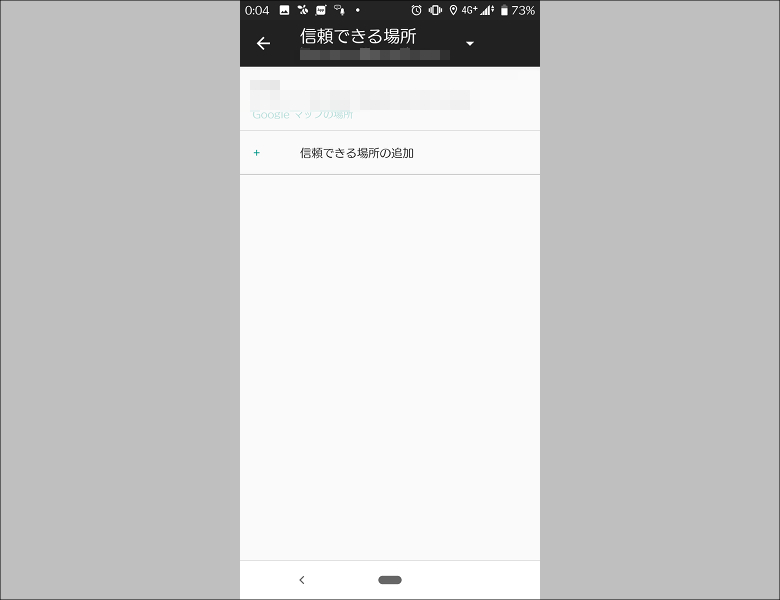
「信頼できる場所」はその名の通り、あらかじめ登録した場所にいるときには自動的にロックが解除されます。登録できる場所に制限はないので自宅や職場など、よく行く場所を登録しておくといいでしょう。
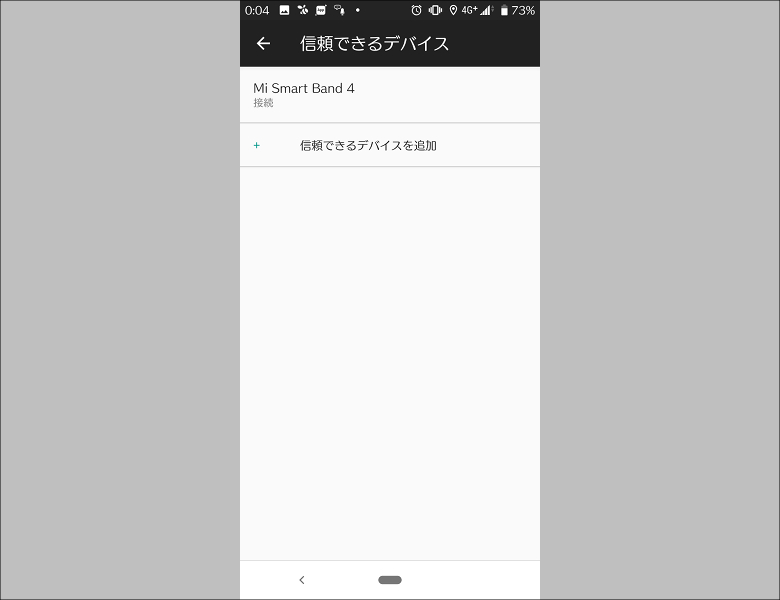
「信頼できるデバイス」は端末にペアリングしているBluetooth機器を接続しているときに自動的にロックを解除してくれます。ここではMi Band 4を指定していますが、Bluetooth機器であればワイヤレスキーボード、ワイヤレスマウス、Bluetoothヘッドセットなど様々な機器を設定可能です。よく持ち歩いている機器を設定しておくといいでしょう。
3.まとめ
Smart Lockは普段あまり意識されづらい機能かもしれませんが、一度設定しておくと特定条件でロック作業が不要になるので設定しておくと非常に快適になるかと思われます。
特にスマートウォッチやBluetoothヘッドフォンでSmart Lockを設定しておくと対象になる機器が接続されているときのみSmart Lockが有効となり、接続されていないときは無効となるのでセキュリティの強化という意味でも非常に安心してスマートフォンやタブレットを使っていけるでしょう。




コメント